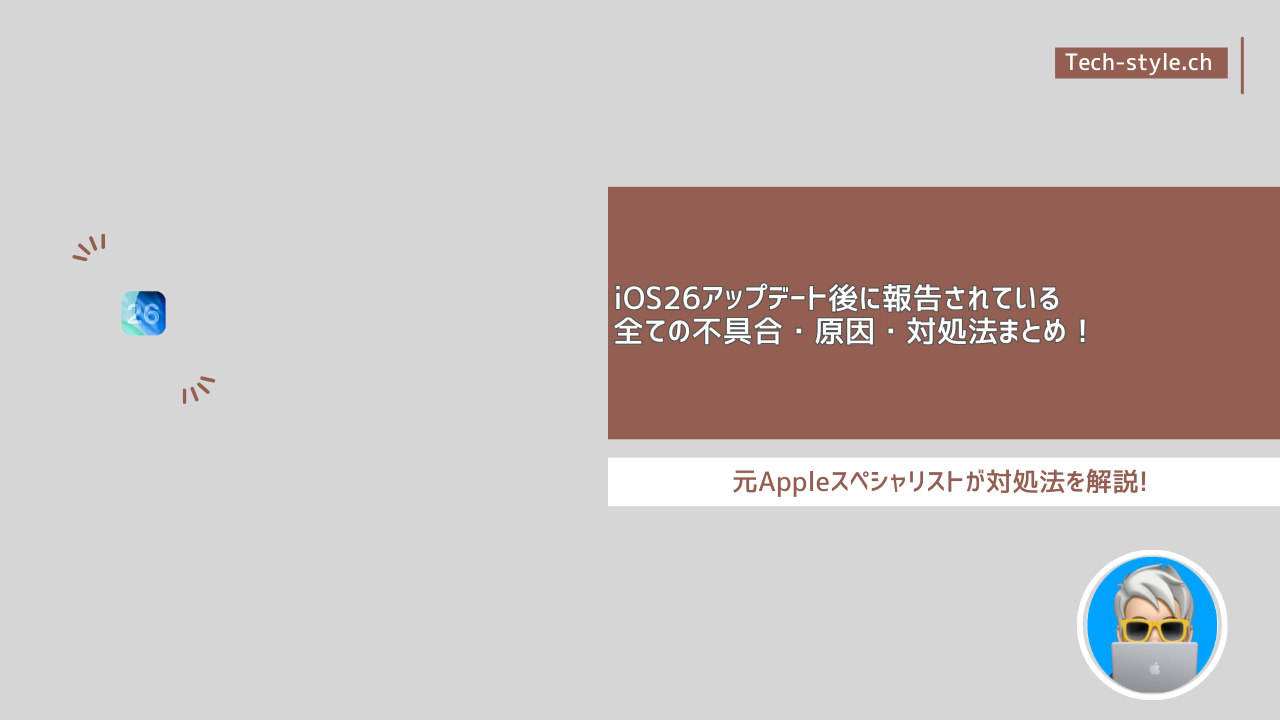iOS26アップデート後に報告されている全ての不具合・原因・対処法まとめ
はじめに
2025年9月15日にAppleから正式にリリースされたiOS 26。多くの新機能と新しいデザイン(たとえば“Liquid Glass”インターフェースなど)が導入されましたが、それに伴い多数のユーザーから不具合やバグの報告が上がっています。本記事では現在確認されている不具合をすべて整理し、原因の仮説、そしてユーザーが取るべき対処法をまとめます。情報はAppleコミュニティーの公式発表またはテックスタイルchへのユーザー報告をもとにしています。
iOS 26アップデート後に報告されている主な不具合一覧と原因・対策
以下、分類ごとに不具合の内容、原因の可能性、そして対処法を順に紹介します。
バッテリー消費の急増と過熱
- アップデート直後からバッテリーが急激に減る。普通に使っていても1日持たない、またはそれに近い。
- スタンバイ中でもバックグラウンド処理により消費が激しい。
- 過熱の報告。通常操作中でもデバイスが熱くなるケースがある。
原因の仮説
- 大型アップデート後、iOS はファイルの再インデックス化やアプリの最適化、バックグラウンドでの資産・データ更新など多数の処理を行うため。これによりCPU・ストレージ・通信回線に連続的な負荷がかかる。
- 新しいUIデザイン「Liquid Glass」で透過処理や描画の負荷が増えており、画面表示に関わるGPU/レンダリングパイプがより多く使われている可能性。
- アプリがiOS 26に完全対応していないため、非効率な処理や互換性のないAPI呼び出しがバックグラウンドで動く場合。
対処法
| 対処法 | 手順 |
|---|---|
| 完全な再起動 | アップデート後は一度デバイスを再起動することで、多数の一時プロセスをクリアする。 |
| “低電力モード”を使う | 設定 → バッテリー → 低電力モード をONにして、電力消費を抑える。 |
| 不要なバックグラウンドアプリを終了/自動更新を制限 | “Appのバックグラウンド更新”を無効にする、位置情報サービスを必要なものだけに限定する。 |
| 液晶表示や視覚効果を調整 | 「設定 → アクセシビリティ → 表示とテキストサイズ」から「透明度を下げる(Reduce Transparency)」をONにする、「コントラストを上げる(Increase Contrast)」など。Liquid Glassによる描画負荷を低減できる。 |
| アプリを最新版に更新 | App Storeでアップデート可能なアプリをすべて更新。古いバージョンは新iOSで異常消費の原因になる。 |
| 次のマイナーパッチを待つ | Appleは iOS 26.0.1 等の小規模アップデートでこうした不具合の改善を予定している。 |
通信・セルラー接続・モバイルデータの不具合
不具合内容
- アップデート後、モバイルデータが使えなくなる(「データあり」の表示でも通信ができない)という報告。
- 通信回線は表示されているが通話ができない、SMS/iMessage送信ができない。
- SIMカードが認識されない、または「SIMあり」だが何も機能しないケース。
原因の仮説
- ネットワーク設定がアップデート中に破損あるいはリセットされた可能性。特にキャリア構成プロファイルや SIM の認識に関する部分。
- 通信モジュール/ドライバの互換性の不具合。特定のiPhoneモデルでのハードウェア+ソフトウェアの組み合わせの問題。
- 一部の通信機能(VoLTE、5Gなど)でのキャリア側の設定未対応や、アップデート後のキャリア設定プロファイルの更新不足。
対処法
| 対処法 | 手順 |
|---|---|
| ネットワーク設定のリセット | 設定 → 一般 → リセット → ネットワーク設定をリセット。Wi-Fi パスワードなどは再入力が必要。 |
| キャリア設定プロファイルの更新確認 | 設定 → 一般 → 情報(About)画面でキャリア設定が更新可能かどうかチェック。更新があれば適用。 |
| SIM を抜き差し/再起動 | SIM を一旦取り外し、再度挿入してみる。電源オフしてから再起動。 |
| 最新パッチを適用 | Apple からの更新(例:iOS 26.0.1)でこれらの通信不具合が修正されることが期待されている。 |
| キャリアサポートに問い合わせ | 特に契約回線・SIMカードに問題がある可能性もあるので、キャリアに状況を報告し、SIM交換等の案内を受ける。 |
Face ID / 認証機能・ロック解除関連の不具合
不具合内容
- Face ID が動作しない、または「後で試してください」などのエラーメッセージが表示される。
- 認証後ロック解除できない、または顔を認識しない。
- 一部ユーザーで、Face ID の設定自体がアクセスできなくなる、あるいは反応が非常に遅い。
原因の仮説
- Face ID 周辺のソフトが iOS 26 の新しいセキュリティやプライバシー設定と一致していない。
- ハードウェア的には問題がないが、ソフトウェア更新後にキャリブレーションやセンサー初期化が正しく行われていない可能性。
対処法
| 対処法 | 手順 |
|---|---|
| Face ID を再設定する | 設定 → Face ID とパスコード → Face ID を初期化して再登録。 |
| 顔認証センサー周りの掃除・環境確認 | カメラ部分・TrueDepthセンサーの汚れを取り除く、暗い場所でなく十分な光のある環境で再設定。 |
| デバイスを再起動する | 簡易的なソフト不具合を解消できることがある。 |
| 最新のiOSパッチを適用 | 公式アップデートで改善されるケースが報告されている。 |
表示/デザイン関連の不具合(Liquid Glassなど視覚表現)
不具合内容
- 新しい「Liquid Glass」デザインによってアイコンやメニューが透過や傾斜表現され、目の疲れ・めまい・酔いに似た不快感を訴えるユーザー多数。
- ダークモードで特に輝度のコントラストが不明瞭、文字が読みづらい。
- ウィジェットや通知画面の表示配置がズレる、または画面回転時などに表示崩れ。
原因の仮説
- UI のレンダリング方式が大きく見直されたため、既存のテーマ/モードとの整合性が完全でない。特に透明度、ぼかし、影、反射などの視覚エフェクトが追加・強化されたことによる。
- ダークモードまたは非標準の壁紙/アイコンスタイルを使っている場合、背景とのコントラストが低くなり、視認性が下がる。
対処法
| 対処法 | 手順 |
|---|---|
| 「透明度を下げる(Reduce Transparency)」を ON に | 設定 → アクセシビリティ → 表示とテキストサイズ → Reduce Transparency を有効に。 |
| コントラストを上げる | 同じく設定 → アクセシビリティ → 表示とテキストサイズ → Increase Contrast。背景と文字の差をはっきりさせる。 |
| 明るめの壁紙を使う/ダークモード設定を調整する | 暗い壁紙を避けるか、アイコンスタイルをデフォルトに戻す。 |
| ウィジェットや通知の配置を見直す | 通知センターやロック画面の設定を確認し、オフにできるものは OFF にする。 |
| Appleへフィードバックを送る | “設定 → フィードバック”-類の機能を使って、視覚的な不具合を報告することが、将来の修正につながる可能性。 |
アプリの互換性・機能の不具合
不具合内容
- 一部アプリが起動しない、またはクラッシュする。特にサードパーティ製。
- Safari・メッセージ・写真アプリなどネイティブアプリでも動きが遅くなったり応答が遅くなるケース。
- Bluetooth 接続の不安定さ、CarPlay 利用時のスケーリング/表示の異常。
原因の仮説
- アプリが iOS 26 の新ライブラリ・API/UI フレームワークに未対応。
- 古いアプリがデバイスリソースを最適化できていない。
- システムリソース(メモリ・CPU)が背景タスクや UI の新しいエフェクトで圧迫され、アプリの動作に影響。
対処法
| 対処法 | 手順 |
|---|---|
| アプリのアップデートを行う | App Storeで「アップデート」タブを確認し、すべて最新にする。古いバージョンが不具合の原因となることが多い。 |
| 不要なアプリ・ウィジェットを削除/無効化 | 使用頻度の低いアプリを整理し、バックグラウンドでの動作を抑える。 |
| メモリを開放する | 不要なタスクを終了する、デバイスを再起動する。 |
| 強制終了・再インストール | 問題のあるアプリを一度削除し、再度インストール。データが消える可能性があるので注意する。 |
| Appleのアップデートを待つ | iOS 26.0.1 等、初期のバグ修正パッチで改善される見込み。 |
ソフトウェアアップデートそのものの問題
不具合内容
- アップデートが「準備中(Preparing Update)」で止まる・長時間かかる。
- 更新ファイルのダウンロードが進まない、あるいは「ソフトウェアアップデートに失敗しました」と表示される。
- アップデート後、タッチスクリーンが反応しなくなる、画面スワイプができないなどの操作不能な状態。
原因の仮説
- 更新ファイルの破損、またはWi-Fi 接続不安定。
- ストレージ容量不足。
- iOS のファイルシステムやアップデートプロセスで一部デバイス特有の不具合。
- 更新プロファイルやキャッシュの不整合。
対処法
| 対処法 | 手順 |
|---|---|
| 空き容量を確保する | 設定 → 一般 → iPhoneストレージ で不要なアプリや大きなファイルを削除。最低でも数GBの余裕を持つ。 |
| 安定したWi-Fi に接続する | 公共Wi-Fiや不安定な環境ではなく、信頼できるWi-Fi環境でアップデートを行う。 |
| 更新ファイルを削除して再ダウンロード | 設定 → 一般 → iPhone ストレージ に行き、「iOS 26 更新ファイル」があれば削除し、再度取得。 |
| デバイスを完全再起動または強制再起動 | アップデートの準備が止まったり反応が無くなったときの基本的な対処。 |
| 必要ならば DFU モード/復元モードで復旧 | 重篤な状態であれば、PC/Mac を使って復元を行うが、バックアップは必須。 |
通知・UI応答・アクセシビリティの悪化
不具合内容
- 通知が来ない、通知バナーが表示されない、通知センターで表示されず見落とす。
- キーボード表示のスタイルがアプリによって異なる、切り替えで違和感がある。
- 読みやすさが低下、文字の配置がずれる、カーソルが意図した位置にならないことがある。
原因の仮説
- UIの大きな変更があり、旧アプリや旧設定と新ビジュアルの間で整合性が取れていない。
- 通知の最適化やバックグラウンド制御の変更により、通知が一部制限されている可能性。
- キーボードやカーソルのレンダリングに関わるバグ。
対処法
| 対処法 | 手順 |
|---|---|
| 通知設定を再確認 | 設定 → 通知 で各アプリの通知許可、バナー表示などを確認。 |
| キーボード設定を見直す・再起動 | 設定 → キーボード → キーボードの追加・削除等を試す。再起動でキャッシュ等がクリアされることも。 |
| 表示関連のアクセシビリティ機能を使う | コントラスト調整、テキストサイズの拡大、表示透明度の変更など。 |
| アプリのキャッシュ/データをクリア | 特にネイティブアプリで動きが遅い場合はキャッシュを清掃、あるいはアプリを削除再インストール。 |
iPhoneおすすめガジェット Amazon製品紹介
(記事中間のちょっと休憩パートとして)
iPhoneを快適に使いたい人向けに、iOS 26の不具合対応にも役立つ Amazonのおすすめガジェット を一つ紹介します。
Apple公式の見解と将来の修正予定
- Apple は、アップデート後しばらくの間、バッテリー持ちや熱の問題が見られるのは「バックグラウンド処理が完了していないから」であり、数日で改善する可能性があるとコメントしています。
- 近い将来、iOS 26.0.1 のような小規模アップデートでこれらの初期不具合(通信、バッテリー、UIレンダリングなど)の多くが修正される見込み。
不具合を防ぐアップデート前の準備
予期せぬトラブルを避けるために、アップデートを行う前に準備しておくべきことを以下に示します。
- バックアップの取得 iCloud または Mac/PC に完全なバックアップを取る。アップデート失敗や復元が必要な場合に備える。
- ストレージを十分に空ける 少なくともアップデートファイル+予備で数GBの空き容量を確保。大型アップデートでは 10GB 前後必要になることもあり。
- 充電しておく/電源確保 バッテリー残量が十分か、または電源に接続した状態でアップデートを行う。
- Wi-Fi 環境の安定確保 高速で途切れにくい Wi-Fi がベスト。公共の Wi-Fi は遅延や失敗の原因になりやすい。
- アプリのアップデート 主要なアプリが最新状態かを確認。既に新 iOS 対応版が出ていれば更新しておく。
- Apple のサポート情報・フォーラムをチェック 自分の使っているモデルで特有の不具合がないかを見る。問題の報告が多ければアップデートを少し待つという選択肢もあり。
まとめ
アップデート後の iOS 26 は、新機能やデザインの革新性が評価される一方で、多くのユーザーが次のような問題を報告しています。
- バッテリー消費、過熱
- 通信・モバイルデータ・SIM・通話関係の不具合
- Face ID / 認証機能の問題
- 視覚表現(Liquid Glass)による表示不具合・視覚的疲れ
- アプリ互換性・動作速度の低下
- 通知・UI応答の劣化/表示崩れ
ほとんどの問題は、ユーザー側でできる対処法(再起動、設定調整、アップデート待ちなど)で改善が見込めます。また、Apple は初期のパッチでの修正を進めており、iOS 26.0.1などで多くが改善される見込みです。